気配値の表示は最小限に
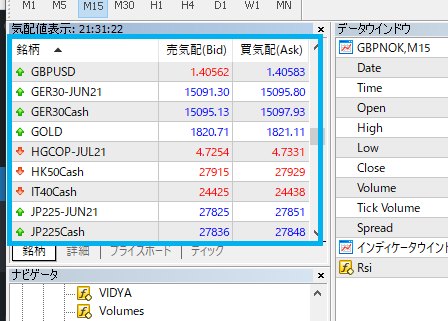 まずこの気配値を減らしていきます
まずこの気配値を減らしていきます
気配値とは、通貨ペアと価格が表示されているウィンドウのことです。ここはリアルタイムでデーターを引っ張ってきているので当然通信・CPUパワーを消費していますので、使っていない通貨ペアは削除してしまいましょう。
気配値の設定方法
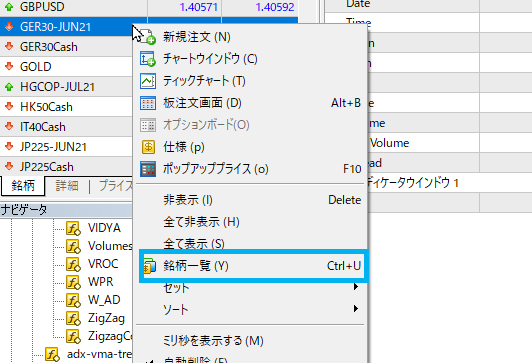 気配値ウィンドウの上で右クリックを押して『銘柄一覧』を選択
気配値ウィンドウの上で右クリックを押して『銘柄一覧』を選択
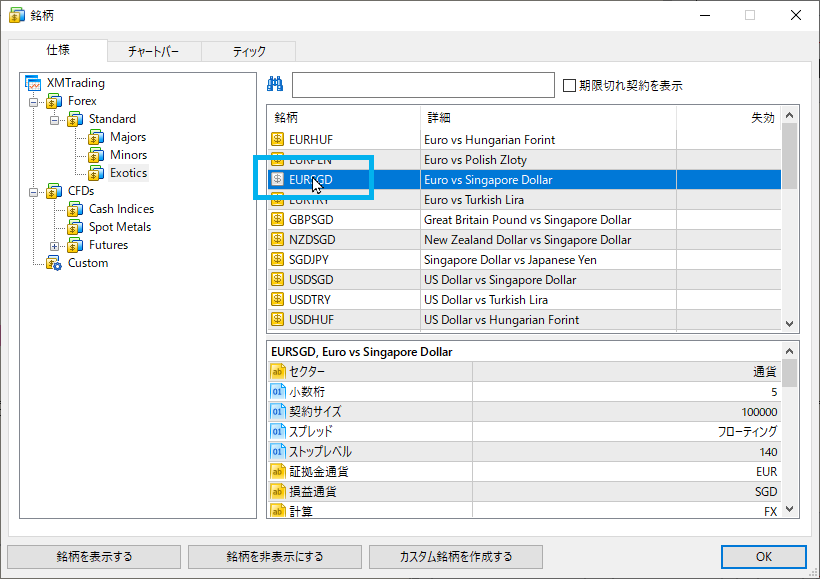 通貨ペアリストが開くので、切り替えたい通貨ペアをダブルクリックすると表示(黄色)・非表示(灰色)に切り替えることが出来ます。
通貨ペアリストが開くので、切り替えたい通貨ペアをダブルクリックすると表示(黄色)・非表示(灰色)に切り替えることが出来ます。
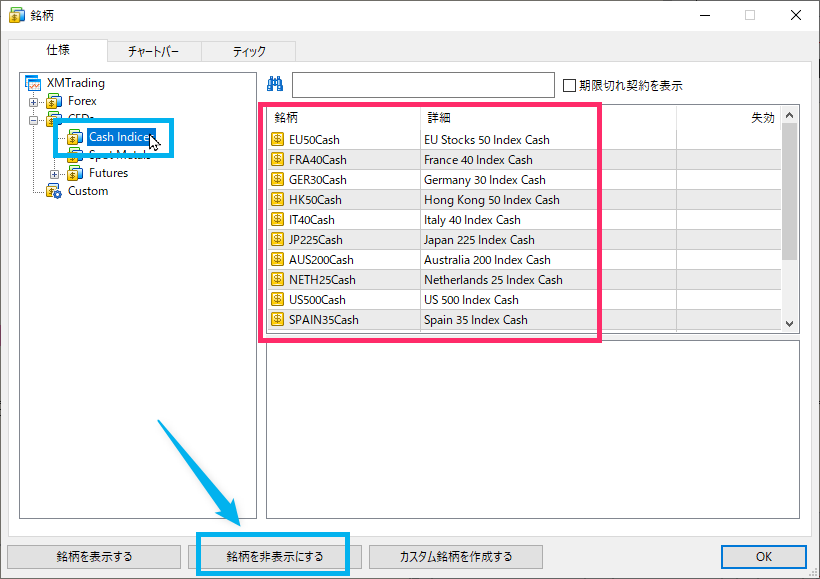
もしグループを一括で非表示にしたい場合は、左側のグループ名を選択して下にある『銘柄を非表示にする』をクリックすれば一括で切り替えることが出来ます。
MT4に表示するローソク足の本数を減らす
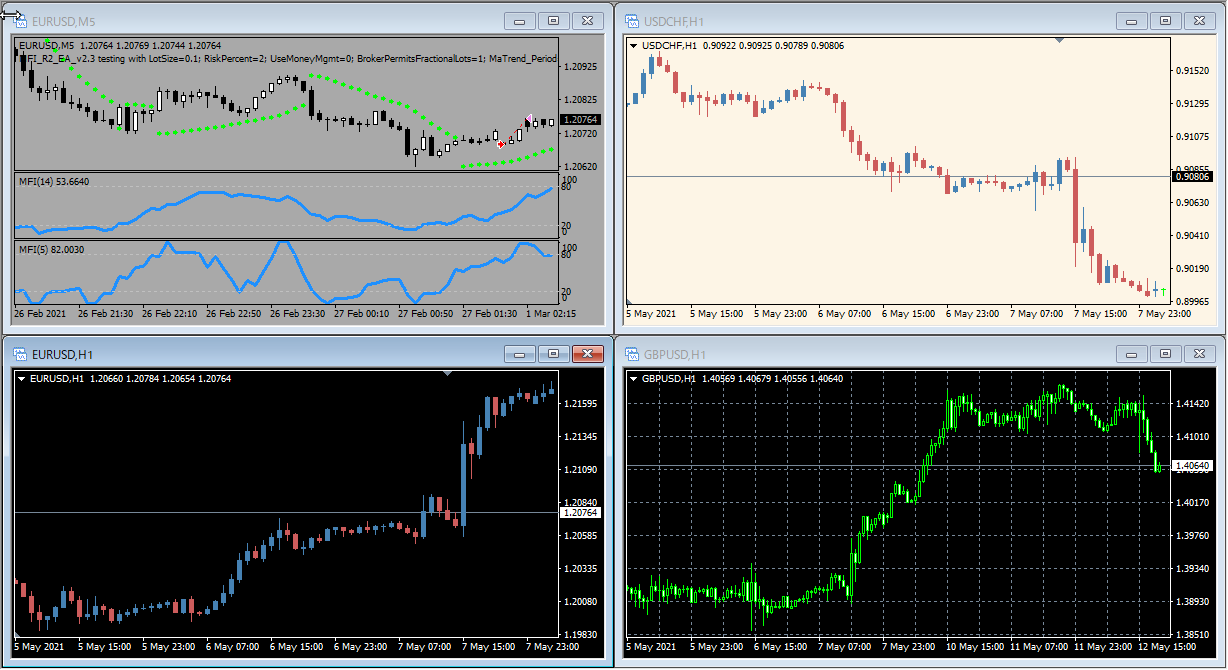 チャート表示するローソク足の数を調整しましょう
チャート表示するローソク足の数を調整しましょう
NT5ではたくさんのローソク足を読み込みますが、実際に我々が見ているローソク足はMT5内に保存されているローソク足のほんの一部だけです。
ですので、普段使わないであろうローソク足データは読み込まないようにして、MT4の動作を早くすることが出来ます。
ローソク足本数の設定方法
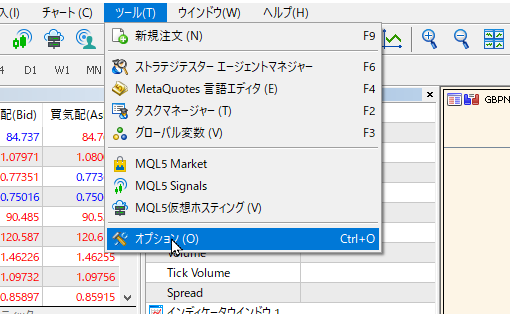
メニューバーのツールより、オプションをクリック
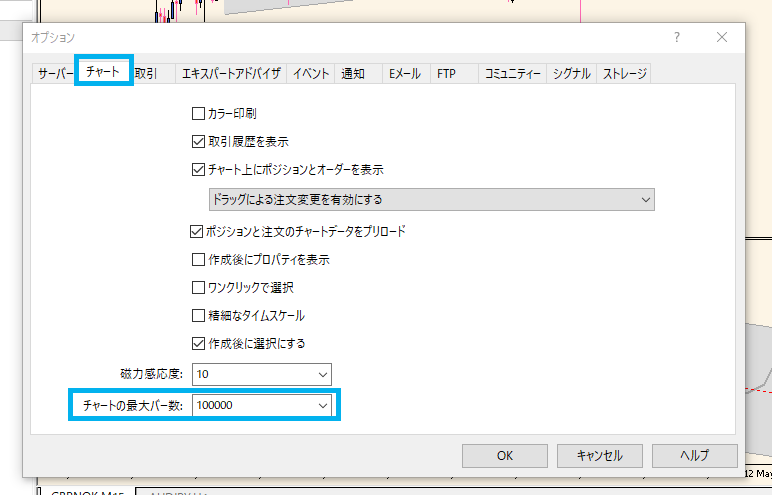 オプションウィンドウの『チャート』タブを選択
オプションウィンドウの『チャート』タブを選択
チャートタブに『ヒストリー内の最大バー数』があります。
これは過去のローソク足データを何本分利用するかの部分で、よほど過去にさかのぼって見ない限りはここを3000程度に減らしてみて下さい。
ニュースの読み込みもオフにしましょう
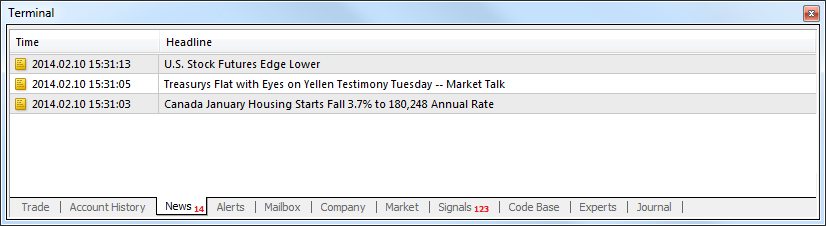
こちらはMT5のターミナルにあるニュース機能、普段使わなければオフにしましょう
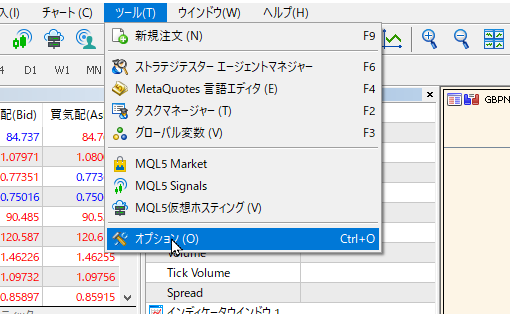 メニューバーのツールから『オプション』をクリック
メニューバーのツールから『オプション』をクリック
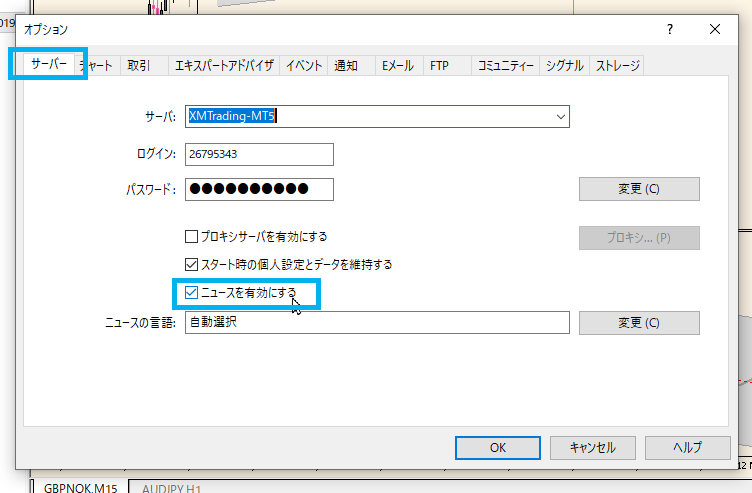
サーバータブの『ニュースを有効にする』のチェックを外しましょう



























